Вы можете предоставить помощь для live функций, которые вы пишете. Текст справки появляется в Командном окне, когда вы используете help команда. Вы также можете использовать doc Команда для отображения текста справки в отдельном браузере.
Создайте текст справки путем вставки текста в начале файла, непосредственно перед линией определения функции (линия с function ключевое слово).
Для примера создайте live функцию под названием addme.mlx с помощью этого кода:
function c = addme(a,b) switch nargin case 2 c = a + b; case 1 c = a + a; otherwise c = 0; end
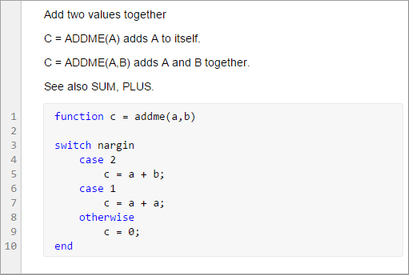
Когда вы вводите help addme в Командном окне отображается текст справки.
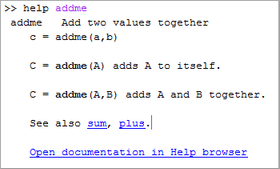
Первая линия текста справки, часто называемая H1 линией, обычно содержит краткое описание функции. При отображении справки по функции MATLAB® Сначала отображается имя функции, за которой следует H1 линия. Затем MATLAB отображает синтаксис функции. Наконец, MATLAB отображает остающийся текст справки.
Чтобы добавить ссылки «См. также», добавьте текстовую строку в конце текста справки, которая начинается со слов See also далее следует список имен функции. Если функции существуют в пути поиска файлов или в текущей папке, help команда отображает каждое из этих имен функции как гиперссылку на справку. В противном случае, help печатает имена функции так, как они появляются в тексте справки.
Примечание
Когда несколько программ имеют одно и то же имя, help команда определяет текст справки для отображения путем применения правил, описанных в разделе Порядке приоритета функций. Однако, если программа имеет то же имя что и встроенная функция, опция Help on Selection в контекстных меню всегда отображает документацию для встроенной функции.
Для дальнейшего улучшения документации, отображаемой в браузере документации, можно отформатировать текст и добавить гиперссылки, изображения, уравнения и код примера. Для примера, в addme выберите H1 линию и на вкладке Live Editor измените стиль текста Normal на Title. Затем установите курсор в конце второго синтаксического описания, перейдите на вкладку Insert и выберите![]() Equation. Введите уравнение c = a + b
Equation. Введите уравнение c = a + b и нажмите Esc. Наконец, на вкладке Insert выберите Code Example > MATLAB и добавьте два примера. Дополнительные сведения о форматировании файлов в Live Editor см. в разделе «Формат файлов» в Live Editor.
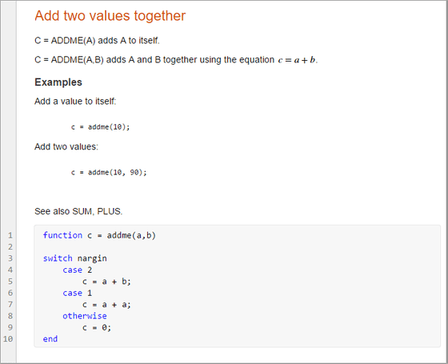
Используйте doc Команда для отображения текста справки в отдельном браузере.
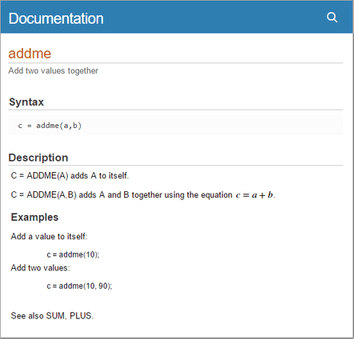
Вы также можете добавить помощь в live функциях, вставив комментарии в начале файла. Комментарии в начале файла отображаются как текст справки при использовании help и doc команды, подобные тому, как текст в начале файла отображений. Дополнительные сведения о добавлении справки с помощью комментариев см. в разделе Добавление справки для вашей программы.